Kako odstraniti ali onemogočiti AdobeGCClient?
Miscellanea / / August 04, 2021
Oglasi
AdobeGCClient.exe ali Adobe Genuine Copy Validation Client Application je postopek, ki teče v ozadju sistema, na katerem je nameščena katera koli programska oprema Adobe. Preveri morebitne težave s piratstvom in kaljenjem programske opreme Adobe v nameščenem sistemu. Vendar se ta napaka pokaže tudi, če je programska oprema zakonito nameščena v sistemu.
Sistemska napaka AdobeGCClient.exe je pogosta napaka, s katero so se pri uporabi svoje programske opreme srečali številni uporabniki Adobe. Napaka se prikaže s sporočilom, v katerem je zapisano, da v vašem računalniku manjka datoteka .dll. V glavnem se prikaže naslednje sporočilo o napaki: »Program se ne more zagnati, ker v vašem računalniku manjka adobe_caps.dll. Poskusite znova namestiti program, da odpravite to težavo. " Ime datoteke .dll bi lahko spremenilo napako, podobno pa je za vse te prizadete uporabnike. In tukaj v tem članku bomo preučili vse popravke ali rešitve, s katerimi lahko poskusite rešiti težavo. Torej, brez nadaljnjega odlašanja, pojdimo vanjo.

Kazalo
-
1 Kako popraviti sistemsko napako AdobeGCClient.exe?
- 1.1 Posodobite aplikacijo:
- 1.2 Znova namestite aplikacijo:
- 1.3 Iskanje okužbe z zlonamerno programsko opremo:
- 1.4 Zaženite pregled sistemske datoteke (SFC):
- 1.5 Namestite razširljivi sistem Microsoft C ++:
- 1.6 Spremenite pripono datoteke Adobegcclient.exe:
Kako popraviti sistemsko napako AdobeGCClient.exe?
Če želite odpraviti sistemsko napako AdobeGCClient.exe, poskusite posodobiti aplikacijo, znova namestiti aplikacijo, pregledati sistem za zlonamerno programsko opremo in še več. Ti možni popravki so težavo rešili za več uporabnikov. Poskusite torej vse te rešitve eno za drugo in preverite, katera od teh vam pomaga, da se znebite sistemske napake AdobeGCClient.exe.
Oglasi
Posodobite aplikacijo:
- Odprite aplikacijo Adobe, ki jo uporabljate v računalniku.
- Kliknite Pomoč in nato »Preveri posodobitve«.
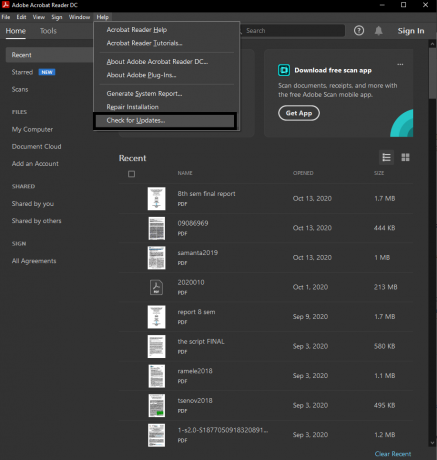
- Če je posodobitev v teku, boste videli možnost, da jo prenesete in namestite. Kliknite to možnost.
- Namestitveni program vas bo prosil, da ustavite kateri koli aktivni program Adobe, ki se izvaja v ozadju. To storite tako, da preprosto končate okno aplikacije in ne okno posodobitve.
- Začnite prenos in namestitev. Ko končate, zaprite pojavno okno za posodobitev.
Če imate v računalniku več kot eno aplikacijo Adobe, izvedite posodobitev za vsako od njih. Če posodobitev aplikacij ni odpravila težave, poskusite z naslednjo spodaj navedeno rešitvijo.
Znova namestite aplikacijo:
Če želite znova namestiti program Adobe, ga morate najprej popolnoma odstraniti iz sistema. Za to se morate najprej prijaviti v namizno aplikacijo Adobe CC. Nato z namizno aplikacijo Creative Cloud odstranite katero koli aplikacijo Adobe, nameščeno v vašem sistemu. Tako se boste znebili vnosov v registru za programsko opremo Adobe v sistemu Windows skupaj s samim programom. Če imate težave z odstranjevanjem, pojdite na Nadzorna plošča> Programi> Odstrani program. Na seznamu aplikacij izberite aplikacijo Adobe in na vrhu kliknite gumb »Odstrani«. Nato sledite navodilom na zaslonu in odstranite program iz sistema.
Zdaj prenesite najnovejšo različico programa z uradnega spletnega mesta Adobe in ga znova namestite. Ko končate s ponovno namestitvijo programa, znova zaženite računalnik in zaženite program Adobe. Če naletite na isto sistemsko napako, poskusite z naslednjo možno rešitvijo.
Iskanje okužbe z zlonamerno programsko opremo:
Obstaja možnost, da vaš sistem okuži zlonamerna programska oprema. Posledično se prikaže sistemska napaka AdobeGCClient.exe, saj ne more prepoznati okuženih datotek. Izvedite popolno pregledovanje sistema s katerim koli protivirusnim programom, ki vam je najbolj všeč, in odstranite vse okužbe, ki jih zaznate v sistemu.
Oglasi
Če ne zaznate ničesar ali nevtralizacija okužbe z zlonamerno programsko opremo ne odpravi sistemske napake, poskusite z naslednjo spodaj navedeno rešitev.
Zaženite pregled sistemske datoteke (SFC):
Preverjevalnik sistemskih datotek ali SFC je pripomoček sistema Windows, ki lahko odpravi večino sistemskih napak sistema Windows. Celoten sistem pregleda vse manjkajoče ali poškodovane datoteke in jih popravi, če je to mogoče.
- Kliknite iskalno vrstico in poiščite »ukazni poziv«.
- Ko se prikaže v rezultatih, ga odprite ali zaženite kot skrbnik.
- V okno ukaznega poziva vnesite naslednji ukaz in pritisnite tipko Enter:
DISM.exe / Online / Cleanup-image / Restorehealth
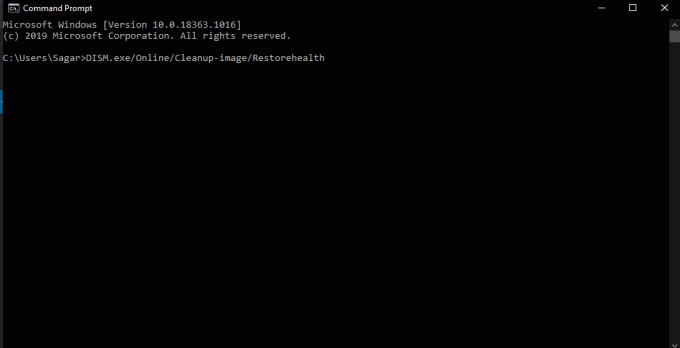
- Ko je to končano, vnesite naslednji ukaz in znova pritisnite Enter.
sfc / scannow
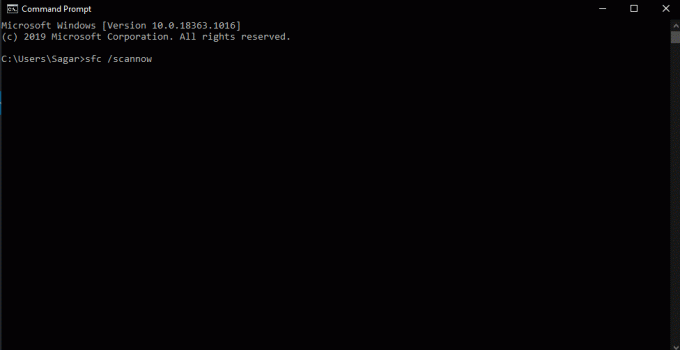
Oglasi
- Pregled SFC bo deloval nekaj časa in ko bo končan, boste na zaslonu morda videli sporočilo, ki govori o nekaterih popravljenih datotekah sistema Windows.
Če skeniranje ne pokaže nobenih napak ali popravilo ne odpravi vaše sistemske napake Adobegcclient.exe, pojdite na naslednjo možno rešitev.
Namestite razširljivi sistem Microsoft C ++:
Microsoft C ++ Redistributable je paket, ki ga zahtevajo številni programi Windows. Če je nimate, boste videli, da v datoteki dll manjkajo napake več kot le programska oprema Adobe.
- Odprite brskalnik in pojdite na Microsoft Visual C ++ 2015 Redistributable stran za prenos.
- Kliknite gumb Prenos.
- Odvisno od vašega sistema Windows izberite med 64-bitnim vc_redist.x64.exe in 32-bitnim vc_redist.x32.exe.
- Pritisnite naslednji gumb, da shranite namestitveni program Microsoft C ++ Redistributable 2015/2017 v sistem Windows.
- Odprite namestitveni program in sledite navodilom na zaslonu za namestitev paketa v sistem Windows.
Če program že imate, ga popravite.
- Kliknite iskalno vrstico in poiščite »Nadzorna plošča«.
- Odprite ga, ko se prikaže v rezultatih.
- V zgornjem desnem kotu okna nadzorne plošče kot »Kategorija« izberite »Pogled po«.
- V razdelku Programi boste videli »Odstranitev programa«. Kliknite nanjo.
- Na seznamu nameščenih programov poiščite C ++ Redistributable 2015/2017. Ko ga najdete, kliknite gumb »Spremeni«.
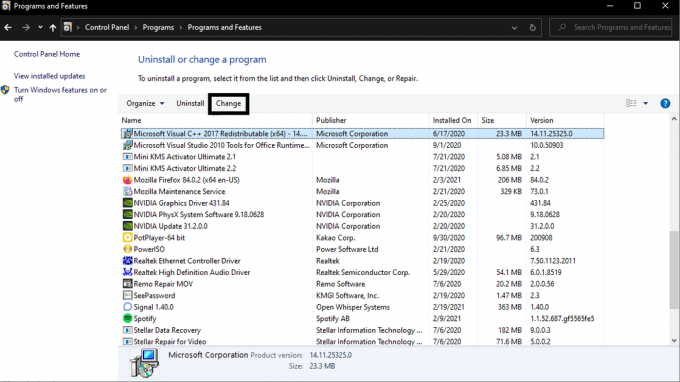
- Zdaj kliknite gumb Popravilo in sledite navodilom na zaslonu. Ponovno bo namestil Microsoft Visual C ++ Redistributable 2015/2017 in odpravil morebitne težave s paketom.
Če vam popravilo ali namestitev programa Microsoft Visual C ++ Redistributable 2015/2017 ne prinese nič dobrega, preizkusite končno rešitev, omenjeno spodaj.
Spremenite pripono datoteke Adobegcclient.exe:
Če spremenite pripono datoteke Adobegcclient.exe, je Windows ne bo mogel izvesti. Če ga odstranite, lahko sistem deluje neobičajno, vendar bo sprememba razširitve onemogočila njegovo delovanje.
- Pritisnite tipko Windows + R, da se odpre pogovorno okno Zaženi.
- V pogovorno okno Zaženi vnesite »C: \ Program Files (x86) \ Common Files \ Adobe \ AdobeGCClient« in pritisnite Enter.
- Z desno miškino tipko kliknite datoteko Adobegcclient.exe in izberite možnost »Preimenuj«.
- Spremenite pripono datoteke iz AdobeGCClient.exe v AdobeGCClient.old.
- Pojavilo se bo pojavno okno z zahtevo, da potrdite dejanje spreminjanja pripone te sistemske datoteke.
- Kliknite Da in razširitev bo spremenjena.
Zdaj ne smete videti sistemske napake AdobeGCClient.exe, ko zaženete program Adobe ali zaženete računalnik s sistemom Windows. Če imate kakršna koli vprašanja ali vprašanja o tem članku, komentirajte spodaj in odgovorili vam bomo. Oglejte si tudi naše druge članke o Nasveti in triki za iPhone,Nasveti in triki za Android, Nasveti in triki za računalnikein še veliko več za uporabnejše informacije.



